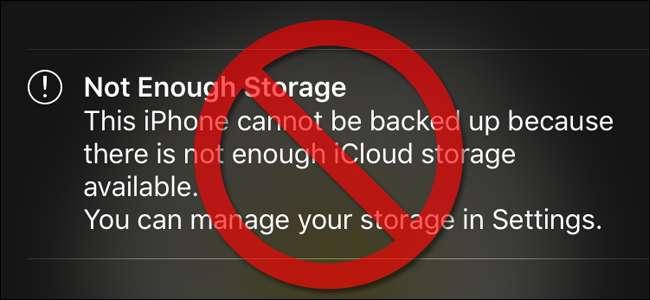
Om du äger en iPhone är det praktiskt taget en garanti för att du har stött på iCloud och nagat dig för att uppgradera din lagring och, lika garanterat, är det på grund av din överfyllda fotosamling. Läs vidare när vi visar dig hur du får obegränsad (nag gratis!) Lagring med Google Foton.
Varför vill jag göra det här?
Om du är en typisk iPhone-ägare tar du båda 1) många bilder och 2) har iCloud aktiverat för säkerhetskopiering av nämnda foton (liksom säkerhetskopiering av andra delar av din telefon som speldata och själva telefonen).
Efter några månaders användning av telefonen (eller till och med tidigare om du är en produktiv slutarfel) kommer du oundvikligen att stöta på ett felmeddelande som det här som visas i huvudbilden i den här artikeln ovan. Du kommer också att se ytterligare ett nag när du använder enheten som "Inte tillräckligt med lagring: Den här iPhone kan inte säkerhetskopieras eftersom det inte finns tillräckligt med iCloud-lagring tillgänglig" och en sträng varning om hur lång tid det har gått sedan enheten var backade upp.
Nu är den uppenbara lösningen på problemet att helt enkelt uppgradera ditt iCloud-konto för att tillgodose dina behov av datalagring. Missförstå oss inte, vi har inte det för iCloud. Det fungerar fantastiskt med iOS-enheter, det är enkelt att använda, och det är väldigt billigt, allt tänkt. Från och med dagen för denna publikation får du 5 GB gratis och att hoppa till 50 GB kostar bara 0,99 USD per månad (om du behöver mer lagringsutrymme kan du också välja 2,99 USD för 200 GB eller 9,99 USD för en full terabyte). Om du vill behålla allt Apple-centrerat och du gillar iCloud är det inte precis banköverträdande att välja att hålla ditt digitala liv inne i Apple-trädgården.
RELATERAD: Hur frigör jag iCloud-lagringsutrymme
Det där sade dock de allra flesta människor som stöter på nag-skärmen när det gäller maxad iCloud-lagring maximerar sin lagring med foton. Varför betala till och med en dollar i månaden för fotolagring när du kan få obegränsat fotolagring gratis?
Google Foto, Google-motsvarigheten till Apples iCloud-fotosystem, har ett erbjudande så bra att det är nästan omöjligt att avvisa: om dina fotostorlekar är under 16MP (som till och med de högsta upplösta bilderna som tagits av iPhone 6s är mindre än) så är dina foton räknas mot din Google Drive lagringsgräns. (Obs! Även om vår tonvikt ligger på foton kommer Google Photos också att säkerhetskopiera all din upp till 1080p-video!)
Så vad är fångsten? (Och det finns alltid en fångst när det gäller gratis-som-i-öl.) Google använder komprimeringsalgoritmer på dina foton, även om de är under 16MP. På ytan verkar detta hemskt men i praktiken har vi jämfört flera bilder som har bearbetats av Googles komprimeringsalgoritm och förutom att göra faktiska bildprovtagning och analys finns det bara inget sätt att skilja dem från varandra. Skulle vi vilja att Google masserade våra värdefulla portföljbilder och noggrant sammansatta DSLR-foton? Nej. Spelar det någon roll för foton av mobiltelefoner av vardagliga saker? Inte minst som vi kunde säga.
Om du har det bra att flytta från iCloud för fotolagring och inte har en stark konsumentpreferens mot att använda Google (eller en tvingande anledning att insistera på byte-för-byte-komprimeringslagring som du får med iCloud) då det finns ingen god anledning att inte byta till att använda Google Photo för obegränsad gratis lagring.
Låt oss ta en titt på hur man byter och hur man rensar ditt iCloud-konto för att bli av med den där skärmen. Innan vi börjar tar vi dock en stund att avgöra om foton verkligen är källan till dina iCloud-lagringsproblem.
Kontrollerar om foton är ditt problem
Även om vi rekommenderar att du testar Google Photos oavsett om du faktiskt tar slut på iCloud-lagring på grund av för många foton (trots allt är obegränsat gratis fotolagring obegränsat gratis fotolagring), vi rekommenderar också att du kolla till se till att foton är det som tuggar upp allt ditt lagringsutrymme i första hand.
För att göra det, ta din iOS-enhet och navigera till Inställningar -> iCloud.
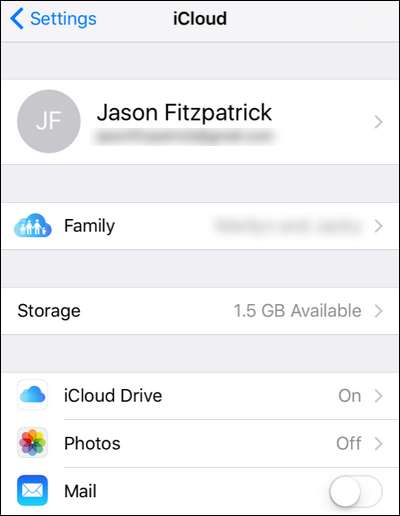
Leta efter inställningen "Lagring". Den anger hur mycket utrymme du har bredvid posten "Lagring". Du kommer att notera här att jag har avaktiverat "Foton". Jag insåg tidigt att det var mina foton som översvämmade min iCloud-lagring men när jag slog av den var skadorna gjorda och majoriteten av min iCloud-lagring sugs upp av foton.
Välj ”Lagring” på skärmen ovan.
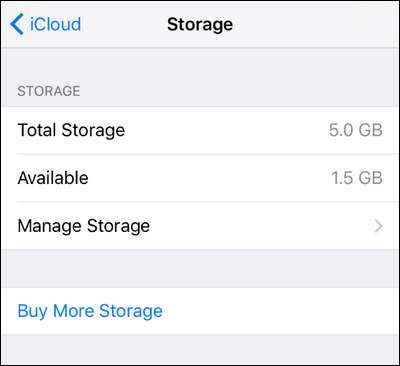
Här i lagringsmenyn ser du ditt totala lagringsutrymme, tillgängliga lagringsutrymme och har möjlighet att hantera ditt lagringsutrymme eller köpa mer lagringsutrymme. Om du vill uppgradera ditt iCloud-kontos lagringskapacitet här skulle du göra det genom att välja "Köp mer lagringsutrymme". Vi är dock intressanta att se vad som tuggar upp allt vårt lagringsutrymme, så vi väljer "Hantera lagring".
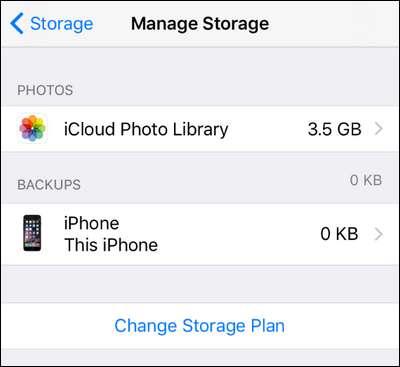
Här ser vi exakt vad som suger upp vår lagring. Det är precis som vi misstänkte: foton. Faktum är att hela 5 GB gratis iCloud-lagring är 3,5 GB av det och inga av dem är säkerhetskopior. Det är inte en idealisk situation.
Efter att ha bekräftat att vi verkligen har ett fotolagringsproblem är det dags att återvända till startskärmen. Vi kommer tillbaka till lagringshanteringsmenyn senare i handledningen men för tillfället måste vi installera och konfigurera Google Photos.
Installera och konfigurera Google Foton
Att installera Google Photos-appen är lika enkelt som en iOS-app (och om du redan är inloggad på ditt Google-konto på din iOS-enhet är det så enkelt som möjligt). Ta först en kopia av appen och installera den på din enhet. Kör appen och markera välj "Kom igång" på introduktionsstänkskärmen.
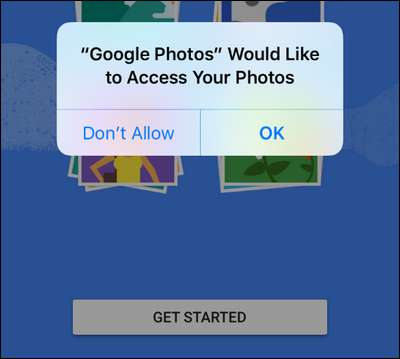
Såsom framgår av skärmdumpen ovan, så snart du väljer "Kom igång" uppmanas du att ge Google Foto åtkomst till dina foton. Rätt nog fungerar en säkerhetskopieringstjänst inte så bra utan tillgång till nämnda bilder.
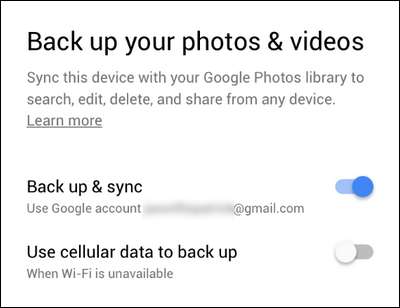
Om du inte är inloggad på ett Google-konto på din iOS-enhet kommer du att bli ombedd att skapa och inloggning. När du väl är inloggad (eller om du redan är inloggad) kommer du att bli ombedd med den första konfigurationsbranschen, som visas ovan. Här bekräftar du kontot du vill använda och växlar alternativet för säkerhetskopiering och synkronisering (aktiverat som standard) samt väljer att använda mobildata för att göra säkerhetskopiering när Wi-Fi inte är tillgängligt.
Vi rekommenderar att du stänger av det här alternativet tills din första säkerhetskopia är klar. Efter det om du vill säkerhetskopiera foton medan du inte har Wi-Fi är det bra (eftersom några bilder här eller där inte skadar någonting). De flesta människor vill dock inte riva igenom 10+ GB data över sin mobilanslutning för den första säkerhetskopian.
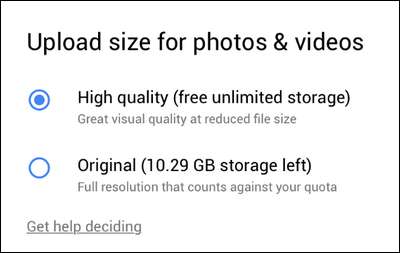
På nästa skärm väljer du antingen “Hög kvalitet” eller “Original”. Formuleringen i finstilta under “Hög kvalitet” antyder vad vi diskuterade i introduktionen av handledningen: dina obegränsade foton kommer att komprimeras. Återigen vill vi betona, för 99,99% av bilderna märker du inte ens.
När du har valt kvaliteten uppmanas du att tillåta meddelanden från Google Foto-assistenten. Om du är nyfiken på vad det skulle meddela dig om gör Google Photos-assistenten alla möjliga smarta saker bakom scenen. Som till exempel tog vi en serie foton av vår kontorshund som mötte sin hundkompis och fotoassistenten märkte mönstret och skapade automatiskt en söt liten animation av de två som hälsade varandra. Det här alternativet slår inte på eller av assistenten utan det aktiverar eller inaktiverar bara aviseringarna.
När du väl har gjort det slutliga valet här kommer du att dumpas till huvudfotonpanelen som ser ut som den kamerarulle du känner till. Vi har bara några små konfigurationskonfigurationer kvar att göra; låt oss göra det genom att trycka på ikonen med tre fält i det övre vänstra hörnet.
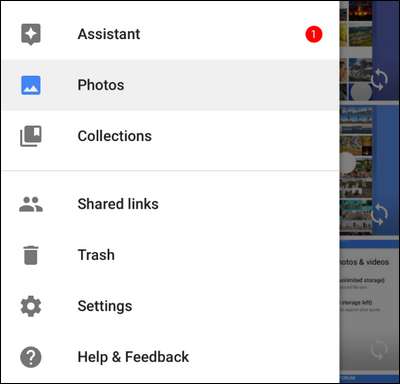
Välj "Inställningar" från utskjutningsmenyn, som visas ovan.
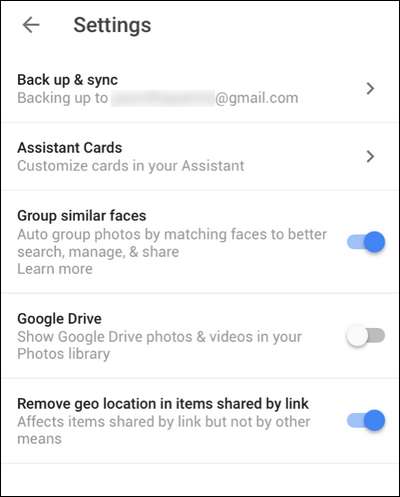
Här kan du ändra olika inställningar inklusive vilket konto du säkerhetskopierar till, växla om Google Photos-assistenten genererar fotokollage och animationer åt dig, aktiverar och inaktiverar ansiktsgruppering, visar foton från Google Drive i dina Google Photos app och ta bort geografisk plats.
De enda två posterna här som du kan hitta att trycka på från en sekretessrelaterad synpunkt är ansiktsigenkänning och geografisk platsinformation. Du kan inaktivera funktionen "Gruppera liknande ansikten" så att Google Foto inte automatiskt grupperar och sorterar dina foton efter ansikte (vi tycker att funktionen är användbar och lämnar den på). Du kan också ställa in den så att alla geolokaliseringsdata i dina foton tas bort om du delar fotot. Så om du till exempel delar en rolig bild från dina Google-foton till sociala medier kommer det faktum att det roliga fotot togs i din trädgård (och där den bakgården är) att tas bort.
Rensa foton från iCloud
Nu när vi framgångsrikt har konfigurerat ditt Google Photos-system är det dags att fokusera på att rensa bilderna från ditt iCloud-konto.
RELATERAD: Flytta inte bara foton till en extern enhet: Det är INTE en säkerhetskopia
Innan vi hoppar direkt in i det finns det dock två saker du bör göra innan du dumpar din iCloud-säkerhetskopia. Först bör du säkerhetskopiera dina foton direkt från din enhet till en lämplig lagring på plats som din stationära dator eller hemserver. (Kom ihåg även om säkerhetskopiorna av Google Photo är av mycket hög kvalitet är de inte perfekta byte-för-byte-kopior av dina foton; molnlagring är fantastisk men bra lokala säkerhetskopior är kung).
Om du är bekväm med att din lagringslösning är originalkopiorna på iPhone och de nästan lika bra som originalfilerna på Googles servrar kan du hoppa över den lokala säkerhetskopian. Vi rekommenderar det emellertid, eftersom lokal lagring är smuts billig och du kanske vill ha det helt okomprimerade fotot vid ett senare tillfälle.
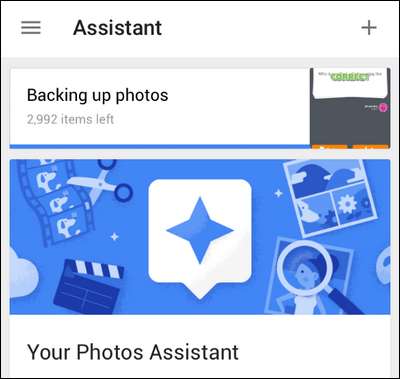
Den andra verksamheten är att säkerställa att din Google Photo-säkerhetskopiering faktiskt är komplett; tills bilderna finns på minst två platser (som din telefon och Google-servrarna) vill vi inte rensa iCloud-bilderna. Du kan kontrollera statusen för din fotobackuprutin genom att välja Menyknapp -> Inställningar -> Assistent (som visas ovan).
Du kan både bekräfta att dina foton laddas upp via assistentpanelen i appen och genom att besöka photos.google.com medan du är inloggad på ditt Google-konto för att bekräfta att de är uppdaterade och helt uppladdade.
När du har säkerhetskopierat dina foton så bekvämt och bekräftat att dina foton finns på Google Foto, kan vi rikta vår uppmärksamhet mot att dumpa bilderna från iCloud.
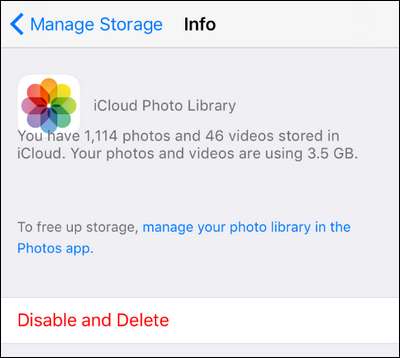
Du hittar inställningen för att rensa din iCloud-fotolagring genom att navigera, precis som vi gjorde tidigare i handledningen, till Inställningar -> iCloud -> Lagring -> Hantera lagring och välj sedan "iCloud Photo Library".
När du är säker på att alla dina foton är säkerhetskopierade kan du välja "Inaktiverad och ta bort" för att starta rensningsprocessen. Oroa dig inte, foton försvinner inte från iCloud-servrarna omedelbart: du har 30 dagar från det att du klickar på knappen ovan för att logga in på ditt iCloud-konto via webben och ladda ner alla bilder av videon du vill ta eller så kan du återgå till samma plats i inställningsmenyn och välj “ångra radering” för att vända processen. Efter 30 dagar försvinner dock dina iCloud-foton (bilderna på din telefon förblir orörda).
Det är allt som finns! Du kommer att spendera mycket mer tid på att vänta på att dina 1000+ foton ska laddas upp till Google Photos än att du faktiskt kommer att ställa in någonting och i slutändan får du helt obegränsat fotolagring för gratis-som-i-öl.
Har du en pressande fråga om dina mobila enheter, digital fotografering eller någon korsning av de två? Skicka ett mail till oss på [email protected] så gör vi vårt bästa för att svara på det.







